

|
Microsoft Office PowerPoint是指微软公司的演示文稿软件。Microsoft Office PowerPoint做出来的东西叫演示文稿,其格式后缀名为:ppt、pptx;或者也可以保存为:pdf、图片格式等。 应用场景 将下面图1中的PPT幻灯片快速导出为长拼图,参考效果见图2。 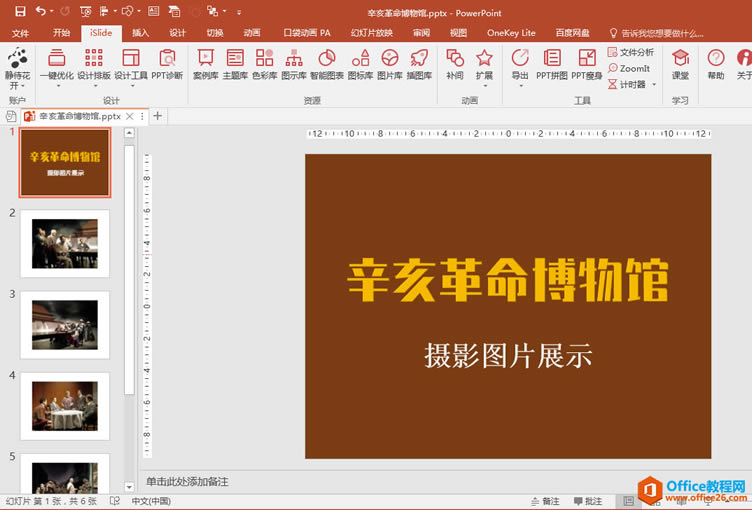 ? ?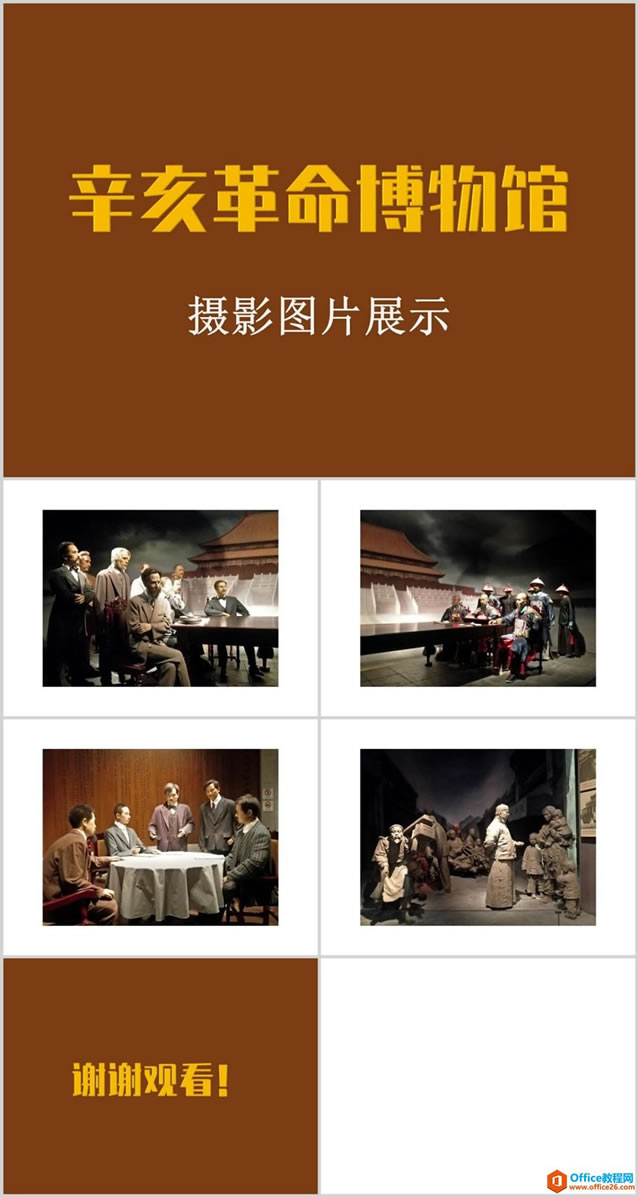 ? ?演示插件 本案例用到的islide插件可以通过百度搜索islide官网进行下载,下载安装后在PPT编辑界面会出现islide选项卡。  ? ?操作步骤 1、打开要导出为长拼图的PPT文件,单击“islide”选项卡“工具”功能组中的“PPT拼图”按钮,打开“PPT拼图”对话框。 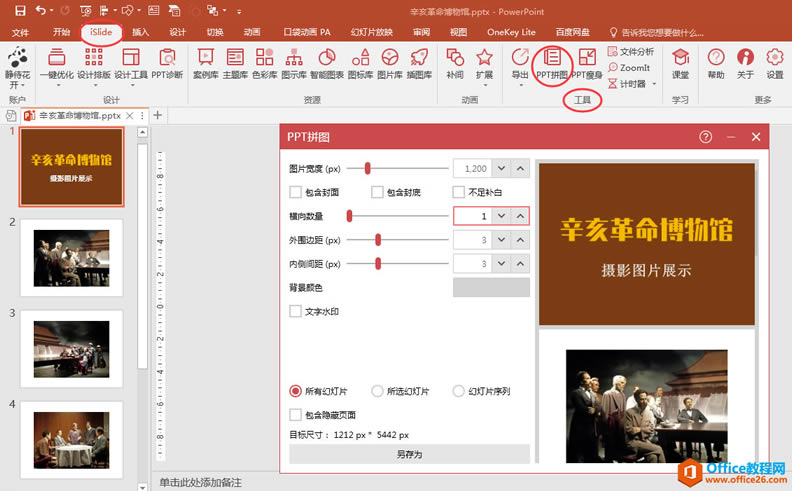 ? ?2、在对话框中勾选"包含封面",让第一张幻灯片单独作为大图进行显示;"横向数量"设置为2,让每行显示2张幻灯片图片。 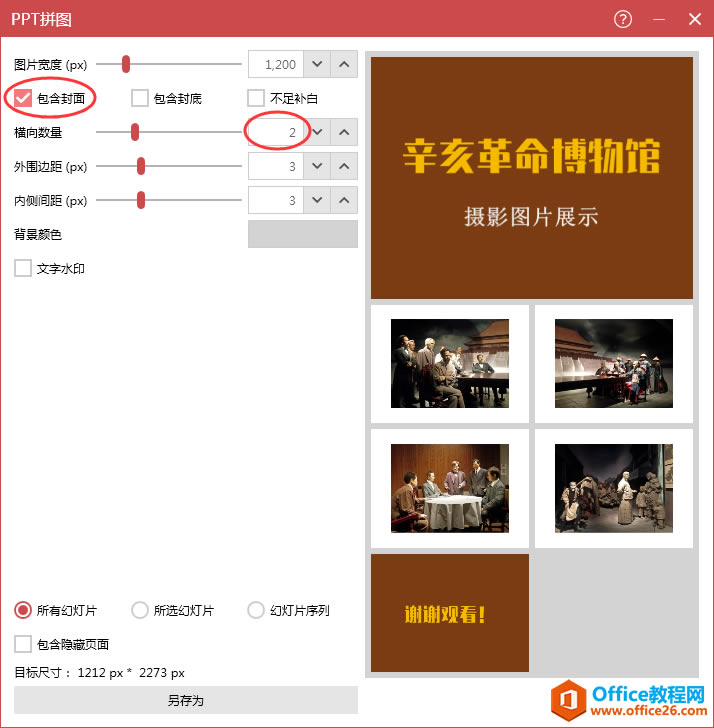 ? ?3、此时,在对话框右侧预览区域可以看到最后一行只有一张幻灯片,右下方空缺的地方直接显示为灰色的背景。这里勾选对话框左侧的"不足补白"选项,将右下角的缺口用白色矩形进行填补。 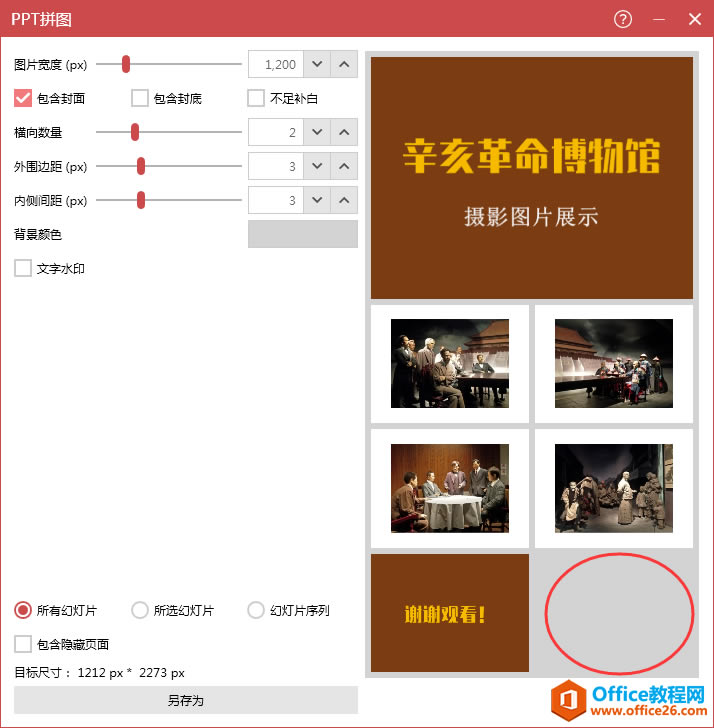 ? ?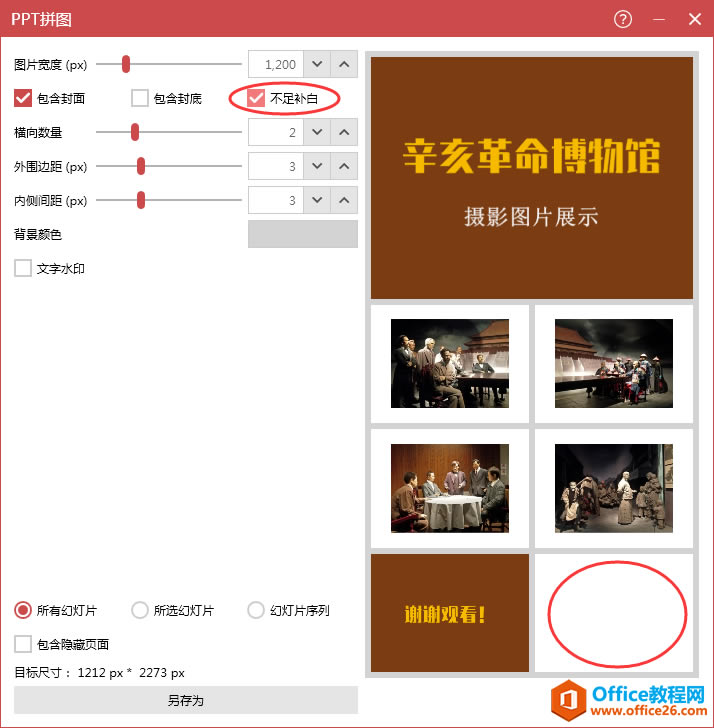 ? ?4、最后,单击对话框左下方的"另存为"按钮,在弹出的“另存为”对话框中选择保存位置,设置好文件名,单击“保存”按钮即可。之后就能在保存位置找到相应的PPT长拼图了。 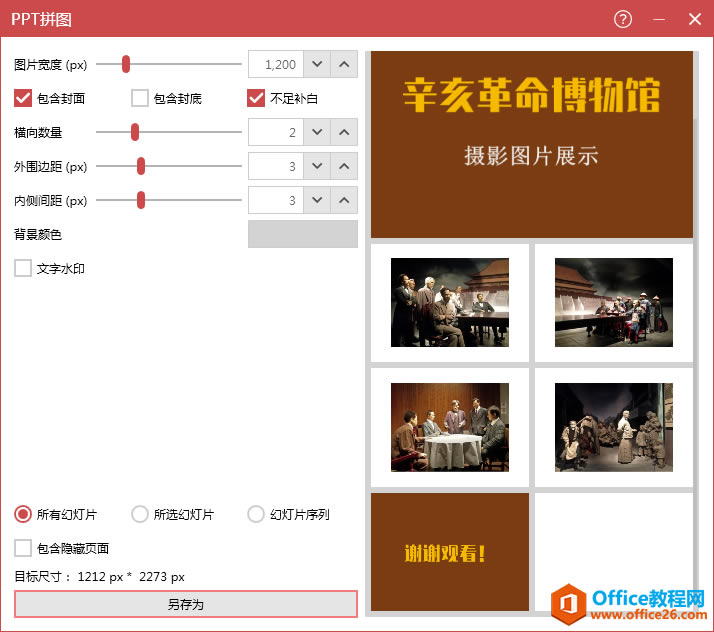 ? ?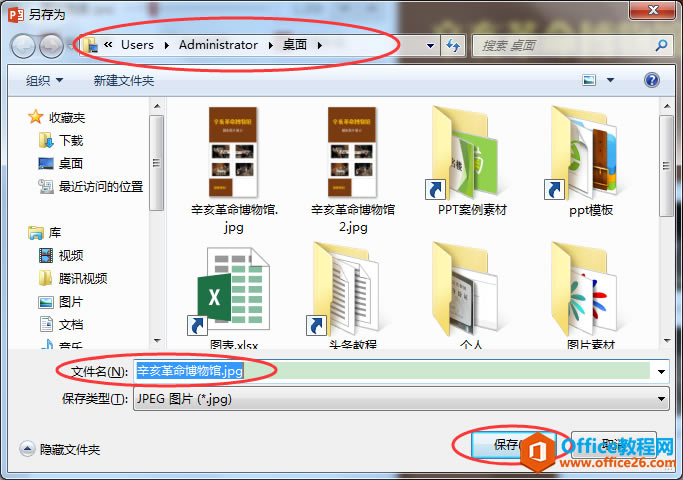 Office PowerPoint使您可以快速创建极具感染力的动态演示文稿,同时集成更为安全的工作流和方法以轻松共享这些信息。 |
温馨提示:喜欢本站的话,请收藏一下本站!